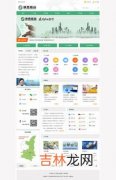在这我录了一个视频 , 供参考学习!
可以从以下几方面来解答:
什么是演讲者模式
演讲者模式是PowerPoint中的一种幻灯片放映形式 , 它能够通过区分主次屏幕的方式,在投影出来的大屏幕上显示PPT,而在演讲者面朝自己的笔记本屏幕上显示包括备注、计时、下一页(下一步骤)预览等功能在内的多项内容,辅助演讲者更加轻松的完成演讲、演示 。
观众看到的投屏画面:

演示者电脑上的画面:
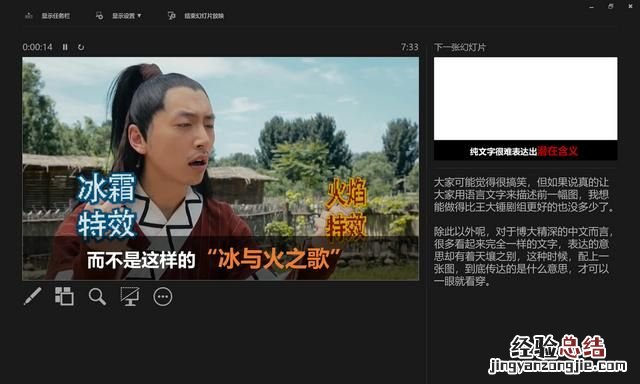
如何启动演示者模式
演示者模式在新版的PowerPoint中是默认勾选的 。进入「幻灯片放映」选项卡,就能看到它:

但你会发现,似乎勾不勾选这个选项,按下F5放映幻灯片,都是普通的模式,并没有出现演示者模式 。
这是因为你的电脑没有连接投影仪或第二屏幕——PowerPoint只检测到一块屏幕时就会使用普通模式来播放电脑 , 不管你有没有勾选演示者视图 。这样做的好处是你可以一直让「使用演示者视图」的选项处于勾选状态,而不用频繁进行修改 。
当然,你也可以在未连接多块屏幕时强制进入演示者模式,有两种方法可以实现:
方法一:在普通放映模式菜单中切换
当幻灯片进行普通模式播放时,将鼠标移动到左下角,点击悬浮按钮中最后一个弹出菜单,就能看到「显示演示者视图」功能:

方法二:直接用热键强制进入
在默认的播放快捷键之外,多按一个Alt键即可 。
例如:
【powerpoint如何用演讲者模式】
从头播放幻灯片:F5
以演示者模式从头播放幻灯片:Alt+F5
播放当前幻灯片:Shift+F5
以演示者模式播放当前幻灯片:Shift+Alt+F5